对Excel中筛选之后的数据进行编号
来源:网络收集 点击: 时间:2024-03-29【导读】:
在工作中,有时候我们需要对筛选之后的数据进行编号,如果筛选之后直接下拉编号,那么还原后,数据编号就乱了。这里以Excel2013为例使用Counta函数实现对筛选后的数据进行编号。工具/原料moreMircoSoft Office Excel 2013任何能运行Excel的设备方法/步骤1/6分步阅读 2/6
2/6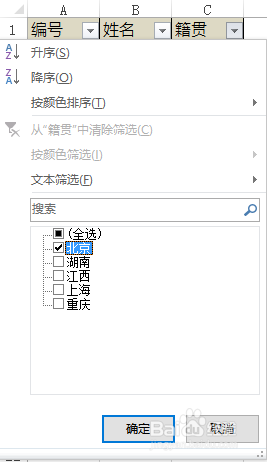 3/6
3/6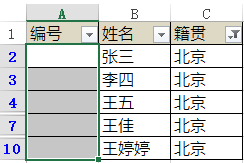
 4/6
4/6 5/6
5/6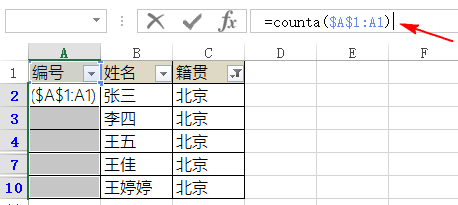
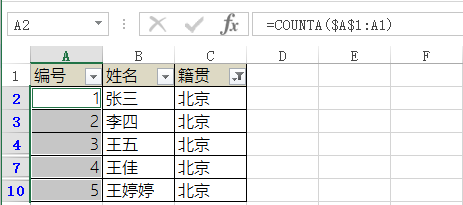 6/6
6/6 EXCEL筛选后数据编号OFFICE
EXCEL筛选后数据编号OFFICE
假如有如下图所示的数据,包含三列:编号、姓名和籍贯,现在要筛选出所有籍贯为北京的人员并进行编号。
 2/6
2/6选中第一行,在【排序与筛选】中选择【筛选】,然后点击籍贯旁的下三角,选择【北京】的数据,点击确定。
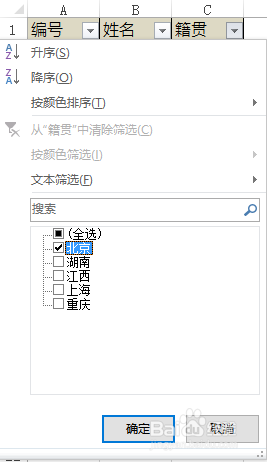 3/6
3/6在编号列选中筛选后的数据,如下图所示,然后同时按下 Alt+; (注:此处是英文分号),选中A列所有可见单元格。
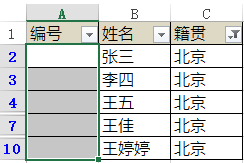
 4/6
4/6此时鼠标千万不要点击其获冲联他劫裁地方,否则前功尽弃。鼠标点击图中位置。
 5/6
5/6键入公式:=counta($A$1:A1)
保持光标在图中的位置,之后同时按下Ctrl+Enter;
你会发现筛选出的数据已经全部自动编号。
注:counta函数功能是统计区域内非空单元格的个速伐数,此处绝对引用了A1这个单元格,counta函数从A1向下填充的时候,比如填充到A4时,统计的是A1:A4区域中非空单元格的个数。
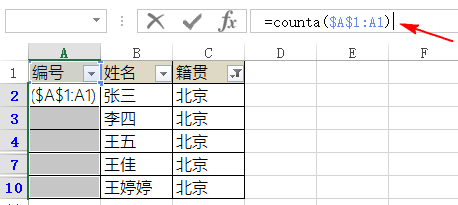
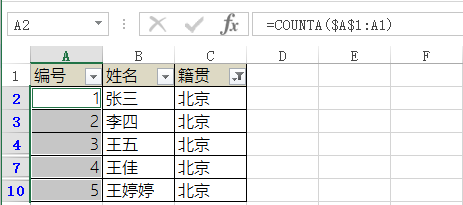 6/6
6/6取消籍贯列的筛选,展开所有数据,可以看到除了筛选出的数据进行了编号,其他数据未收到影响。
 EXCEL筛选后数据编号OFFICE
EXCEL筛选后数据编号OFFICE 版权声明:
1、本文系转载,版权归原作者所有,旨在传递信息,不代表看本站的观点和立场。
2、本站仅提供信息发布平台,不承担相关法律责任。
3、若侵犯您的版权或隐私,请联系本站管理员删除。
4、文章链接:http://www.1haoku.cn/art_376170.html
上一篇:欢乐斗地主残局第18关(困难难度)攻略
下一篇:指示图标设计
 订阅
订阅